De fleste brukerne av eDM i isave.DIALOG bruker maler med moduler når de oppretter sine nyhetsbrev. Dette er en effektiv måte å skape innhold, og samtidig hjelper det deg med å minimere risikoen for at nyhetsbrevet blir stoppet av spam-filtere.
Isave tilbyr i utgangspunktet 2 typer maler. Det finnes noen standardmaler som en del av vår løsning, eller man kan få fullt tilpassede maler.
Opprette en eDM mal
1. Start med å gå inn på eDMmodulen i isave.DIALOG.
2. Klikk på det grønne pluss-ikonet.
3. Velg ”ny mal” i nedtrekksmenyen for ”opprett”.
4. Skriv inn navn på den nye malen din.
Spesifikasjoner for malen
1. På admin for malen, og under fanen settings – specifications, legger man inn koden (ikke moduler) og en del innstillinger for malen.
2. Her er det mulig å endre navn og plassering på malen i ettertid om man skulle ønske dette.
3. Sett antall dager dokumentene som er laget ut fra denne malen skal ”leve”. Vil man automatisk slette gamle dokumenter bestemmer man altså her hvor lenge de skal eksistere før de slettes.
4. Velg hvem malen skal være tilgjengelig for. Valgmulighetene er at malen er synlig for alle brukere, valgte avdelinger/grupper eller bare for administratorer.
5. Øverst til høyre kan du tillate brukere å redigere samme dokument, tillate alle å laste opp bilder, og gi tilgang til alle bilder som ligger under ”files. Ellers styres hvilke mapper som skal kobles til malen under fanen ”Images”. Les mer om dette litt lengre ned i teksten.
6. I feltene from name og email legger man inn hvem som skal være synlig avsender av eposten.
7. Under modulesetup, klikk på ”edit” for å bestemme hvilke moduler malen skal ha tilgang til.
8. Under ”HTML template” limer man inn koden for malen. Normalt gjør man kodingen utenfor isave.DIALOG og limer inn det nødvendige når man er ferdig. I kode for både mal og moduler finnes det variabler som må legges inn på f.eks malbilder osv. Dette for at det skal kobles riktig. Liste over disse variablene finner du her.
9. Lagre når du er ferdig med alle innstillinger.
10. Under fanen ”availability” kan man sette en mal til å være utilgjengelig eller sette en tilgjengelighetsperiode.
Bilder i eDM malen
1. Under fanen ”images” må man legge inn alle malbilder.
2. Under images – image access kan man huke av for de mappene de som lager dokumenter i denne malen skal ha tilgang til.
Hvordan legge inn moduler
Moduler for eDM maler legges inn under system – eDM admin.
Les mer om hvordan du legger inn moduler.
Opplever du problemer med å legge inn eDM maler, ta kontakt med oss i Isave AS, så hjelper vi deg gjerne!
Relaterte lenker:
Lage en eDM
Legge inn moduler
Variabler for maler og moduler
Nyhetsbrev design

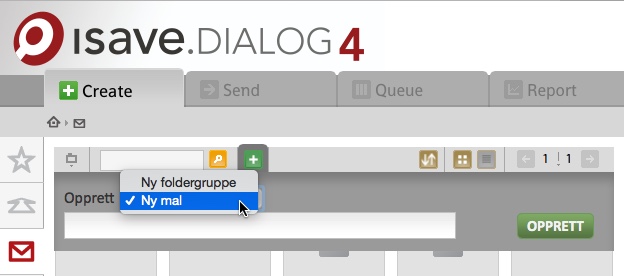
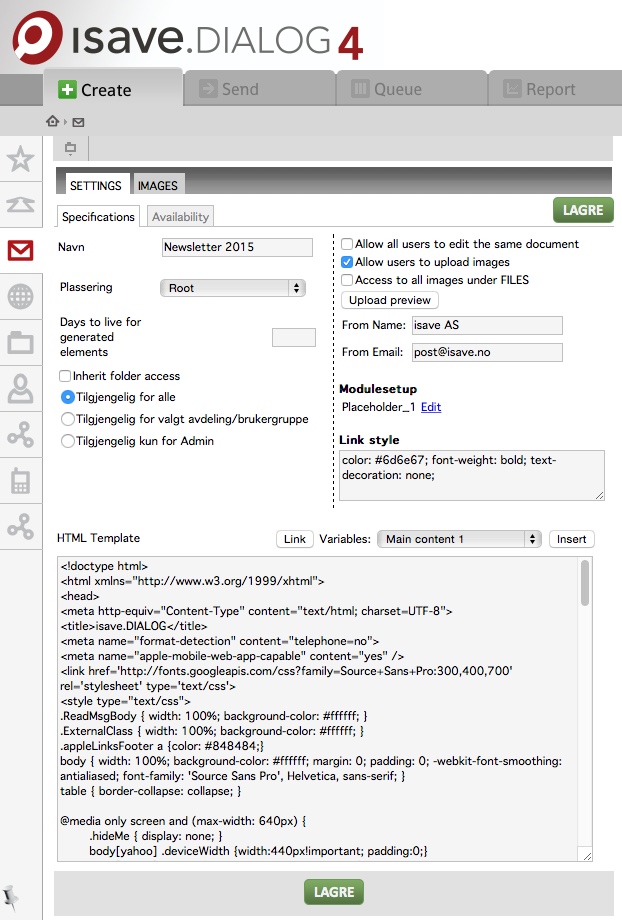
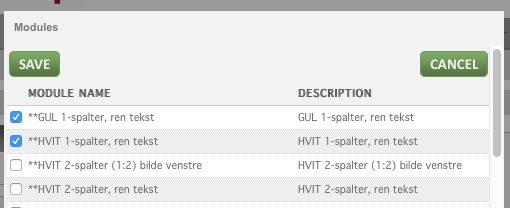
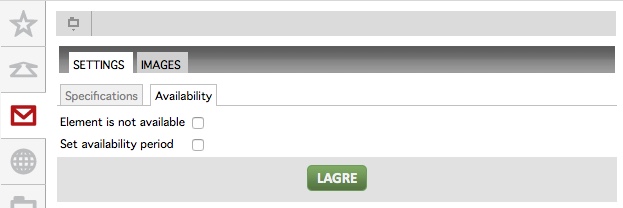
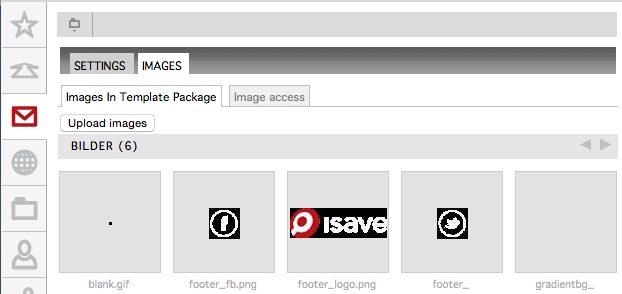
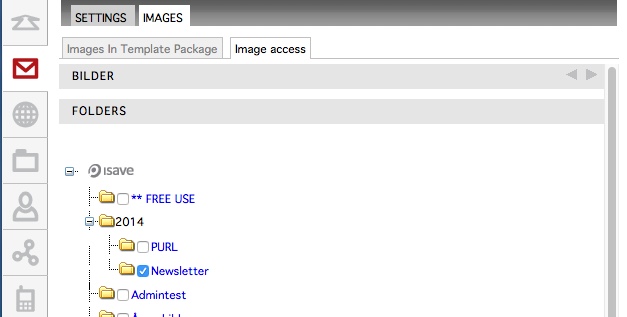


Leave A Comment?